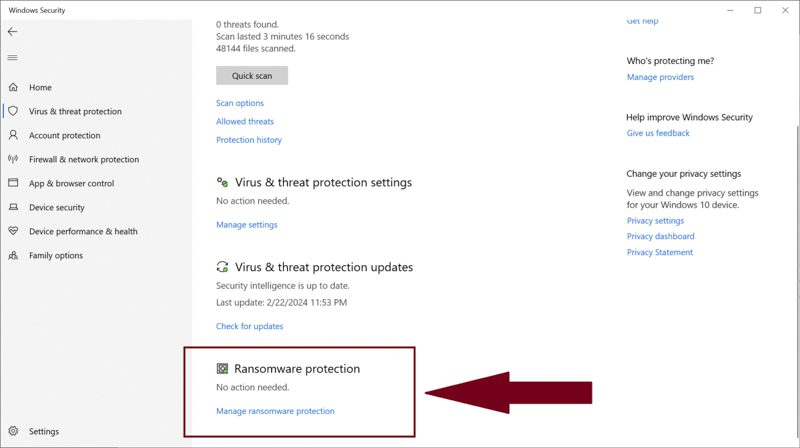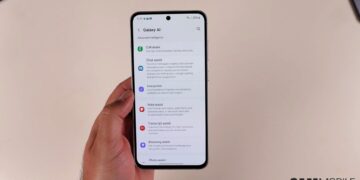سیستم عامل ویندوز 11 دارای یک محافظ داخلی باج افزار است که میتواند سیستم شما را در برابر این تهدید امنیتی محافظت کند. در این مقاله نحوه فعالسازی آن آمده است.
به گزارش تکناک، باج افزار فایلها را روی رایانه شخصی شما رمزگذاری میکند تا نتوانید به آنها دسترسی پیدا کنید، مگر اینکه مجبور شوید برای باز کردن قفل دادهها به مهاجم پول بپردازید. به عبارت دیگر، فایلهای شما تا زمانی که باج مطالبه شده را پرداخت نکنید، غیر قابل دسترسی هستند.
بهترین دفاع در برابر باج افزار پرهیز از سایتها و دانلود فایل های دارای این باج افزارها است، اما میتوانید اقدامات محافظتی دیگری نیز انجام دهید. نرمافزار آنتیویروس مدرن اغلب برنامههایی را که میتوانند فایلها را در پوشههایی که معمولاً هدف باج افزار هستند، تغییر دهند، محدود میکند. Microsoft Defender که در ویندوز تعبیه شده است نیز می تواند این کار را انجام دهد. (مایکروسافت چندین سال پیش نام آن را از Windows Defender تغییر داد، اما همان برنامه است.) برخی از مجموعه های آنتی ویروس نیز پشتیبان گیری خودکار را، در صورتی که نیاز به بازیابی فایل های خود داشته باشید، اجرا میکنند.
برخلاف نرم افزار آنتی ویروس جایگزین، این محافظ های اضافی به طور پیش فرض در Microsoft Defender روشن نمی شوند. شما باید خودتان آنها را فعال کنید.
فهرست مطالب
نحوه فعال کردن محافظ باج افزار در ویندوز 11
مرحله اول: Windows Security را باز کنید
برنامه Windows Security را در رایانه شخصی خود باز کنید. شما می توانید به یکی از چندین روش زیر به آن دسترسی داشته باشید:
- کلید Alt + Spacebar را روی صفحه کلید خود فشار دهید، windows security را تایپ کنید، سپس Enter را بزنید
- منوی استارت را باز کنید و windows security را تایپ کنید، سپس Enter را فشار دهید
- برنامه تنظیمات خود را باز کنید، سپس Windows Security را در قسمت سمت چپ انتخاب کنید.
مرحله دوم: تنظیمات باج افزار خود را پیدا کنید
در برنامه امنیت ویندوز، روی ویروس و محافظت از تهدید کلیک کنید. سپس روی Manage ransomware protection در پایین صفحه کلیک کنید.
در مرحله بعد، دسترسی به پوشه کنترل شده را روشن کنید. این تنظیم، دسترسی برنامه را به پوشههای OneDrive، اسناد، تصاویر، ویدیوها، موسیقی و موارد دلخواه در رایانه شخصی شما را محدود میکند. همچنین می توانید به صورت دستی پوشه های دیگری را به لیست اضافه کنید.
همه برنامهها از دسترسی به این مناطق در ویندوز منع نمیشوند—برنامههای مایکروسافت آفیس بهطور خودکار اجازه باز کردن و تغییر فایلها را دارند. اما اگر در لیست داخلی برنامه های مورد اعتماد مایکروسافت نباشد، برنامه نمی تواند به پوشه ها دسترسی داشته باشد تا زمانی که مجوز صریح در قسمت امنیت ویندوز اعطا شود.
مرحله سوم: مطمئن شوید که به OneDrive وارد شده اید.
محدود کردن دسترسی به فایل ها و پوشه ها به طور کامل از آنها محافظت نمی کند. یکی دیگر از روشهای مهم دفاعی، داشتن پشتیبانگیری خوب است که اگر به OneDrive وارد شده باشید، ویندوز بهطور خودکار پشتیبانگیری را انجام میدهد. (شما می توانید یک حساب مایکروسافت را به کل رایانه شخصی ویندوز خود وصل کنید یا فقط به برنامه OneDrive وارد شوید.)
برای تأیید روشن بودن این حفاظت، میتوانید به Ransomware protect > بازیابی اطلاعات Ransomware مراجعه کنید.
البته، برای جلوگیری از بدترین اثرات باجافزار، امنترین نسخه پشتیبان از فایلهای شما همان نسخهای است که در حالت آفلاین نگه داشته اید. شما باید علاوه بر هر چیزی که در فضای ابری ذخیره شده است، یکی دیگر بسازید. اگر فقط یک کپی از داده های خود داشته باشید، در نهایت به درستی از فایل های شما نسخه پشتیبان تهیه نشده است.
آیا باید محافظت از باج افزار را در ویندوز فعال کنید؟
امنیت و راحتی در دو طرف یک خط وجود دارند. کنترل دسترسی به پوشه در ویندوز میتواند مهاجمان را از پوشههای مهم شما دور نگه دارد، اما میتواند کمی ناخوشایند باشد. برای مثال، گیمرها ممکن است متوجه شوند که دسترسی به ذخیره فایلها ممکن است به طور پیشفرض مسدود شده باشد، زیرا اغلب در پوشه Documents شما ذخیره میشوند.
می توانید این مشکل را به آسانی حل کنید. برنامه را به لیست دسترسی اضافه کنید. یا فایل های بازی را در پوشه دیگری در رایانه شخصی خود که دسترسی کنترل شده به آن فعال نیست، ذخیره کنید. (شما فقط باید از نرم افزار جایگزین برای تنظیم یک برنامه برای پشتیبان گیری معمولی استفاده کنید.)